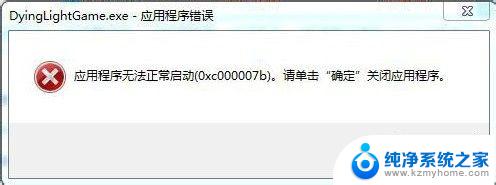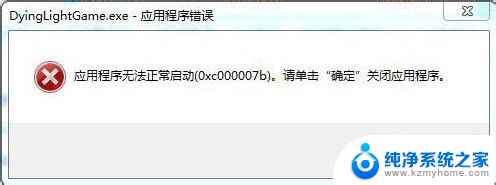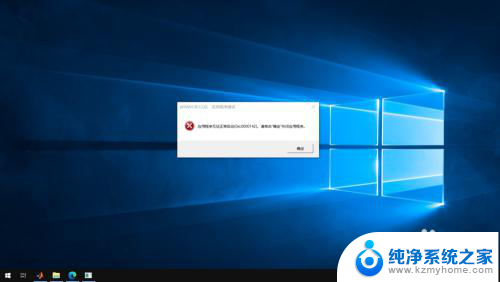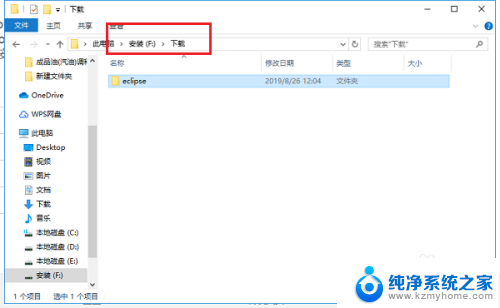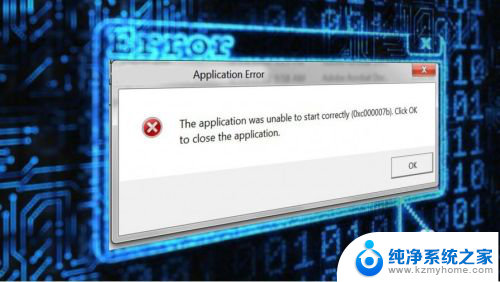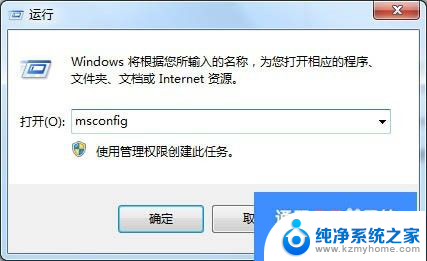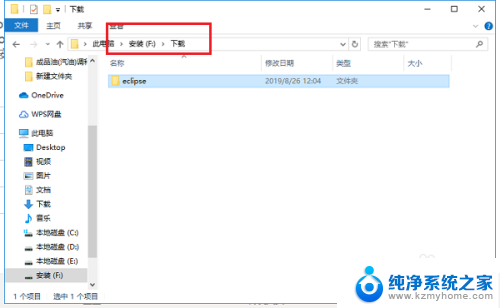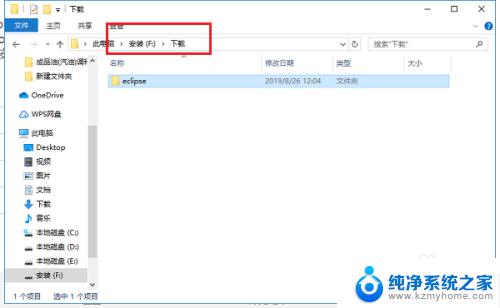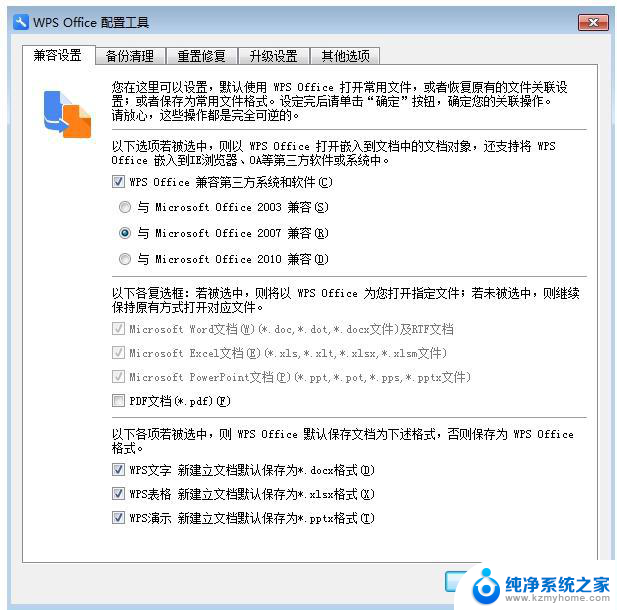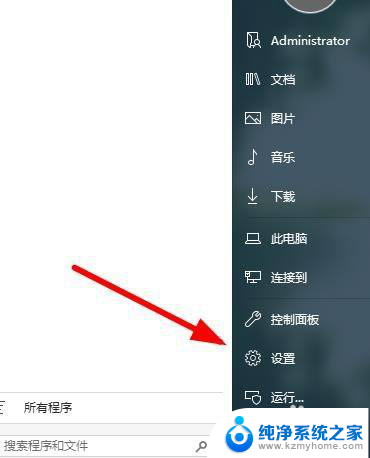office更新应用程序无法正常启动 office正在更新中应用程序无法启动怎么解决
更新时间:2024-01-12 17:00:55作者:jiang
在使用Office办公软件时,有时会遇到更新应用程序无法正常启动的问题,而提示信息显示Office正在更新中,这种情况下,我们可能无法正常使用Office软件进行工作,但不必担心,我们可以采取一些解决方法来解决这个问题。在接下来的文章中,我们将分享一些解决办法,帮助您解决Office更新应用程序无法正常启动的困扰。
具体步骤:
1.把错误代码框关闭
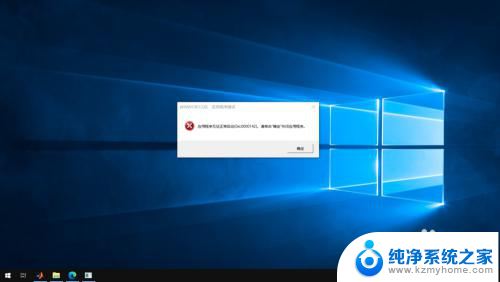
2.开始——搜索“运行”(快捷键WIN+R)
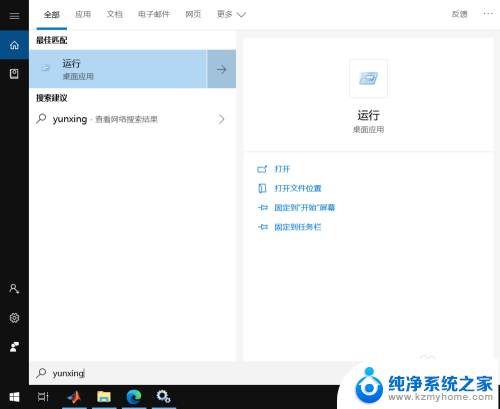
3.输入:services.msc
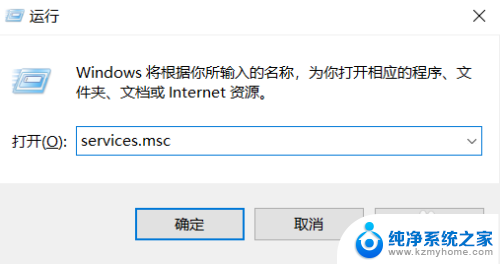
4.下拉到M字母附近,找到“Microsoft office即点即用服务”
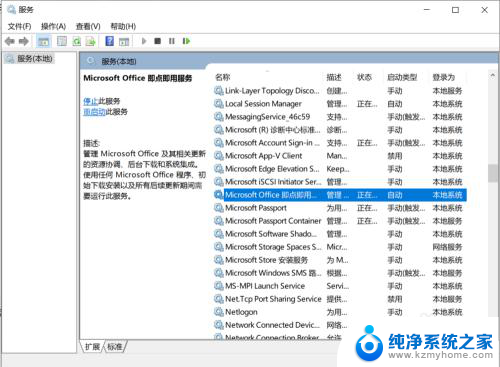
5.右键——属性
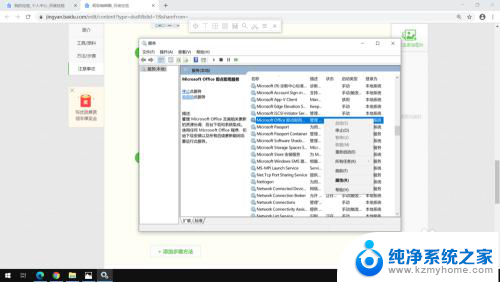
6.把启动类型由“自动”改为“禁用”
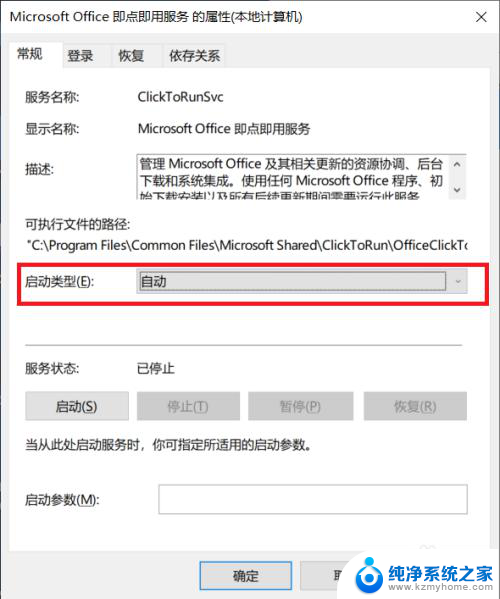
7.点击确定
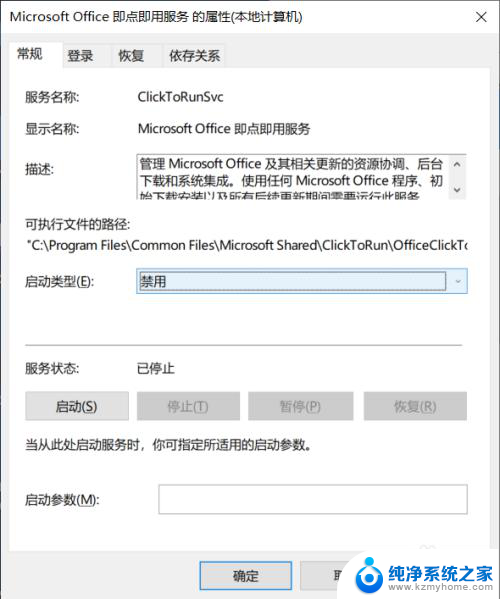
8.再把启动类型由“禁用”改为“自动”
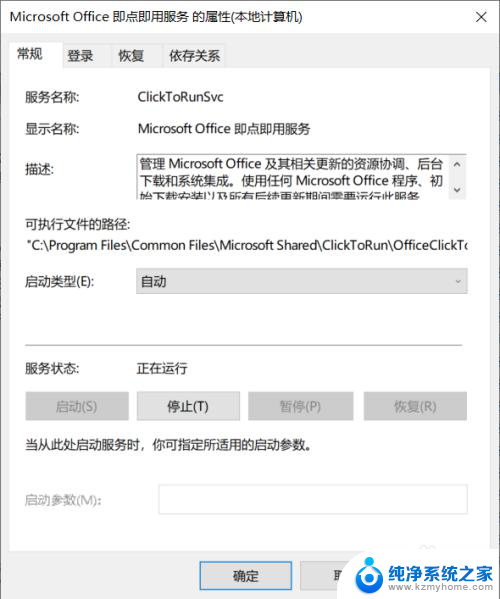
9.右键“Microsoft office即点即用服务”——重新启动
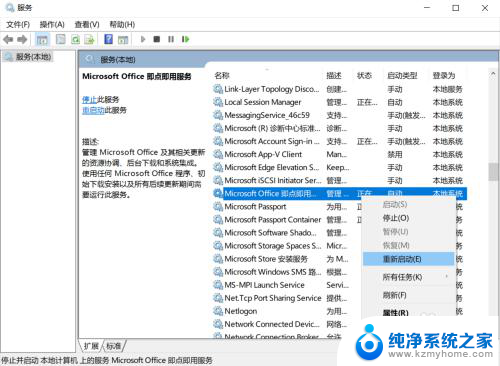
10.重新打开word
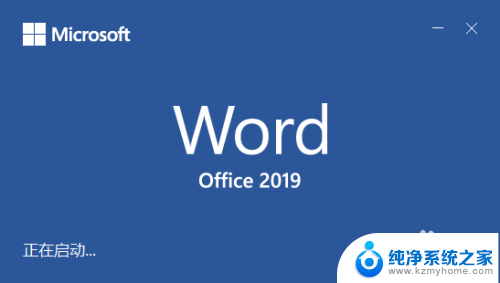
以上就是office更新应用程序无法正常启动的全部内容,如果你遇到了这个问题,不妨按照以上方法来解决,希望对你有所帮助。